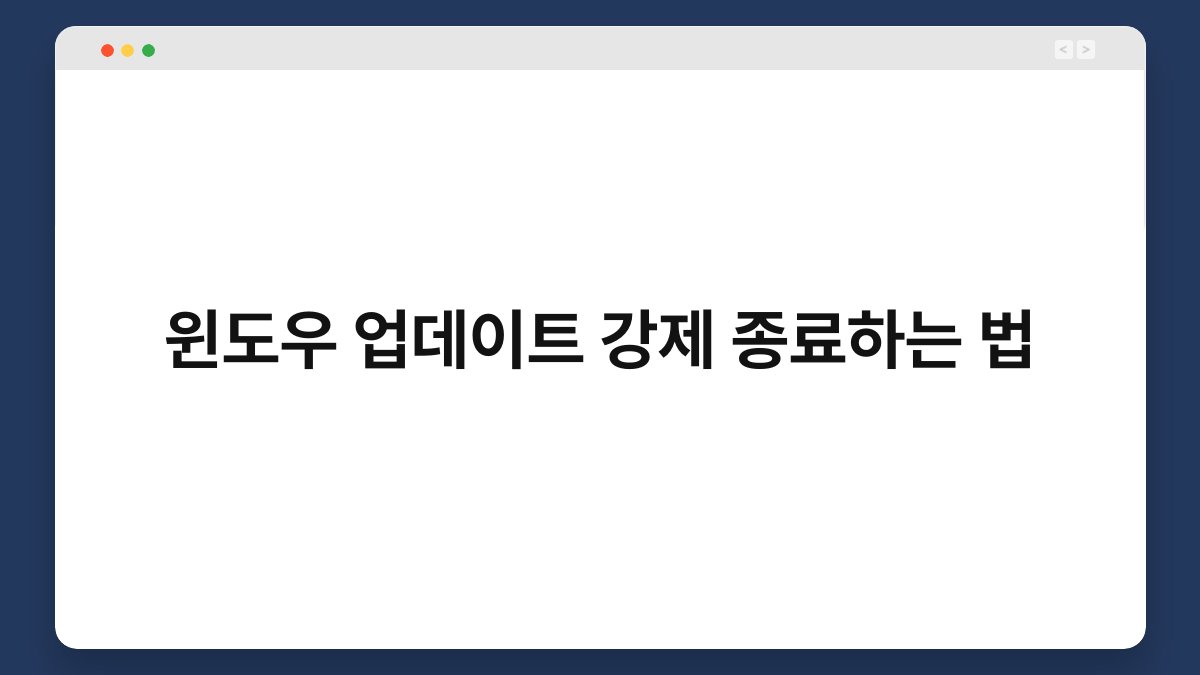윈도우 업데이트, 갑자기 시작되면 당황스럽죠? 특히 중요한 작업 중일 때는 더욱 그렇습니다. 하지만 걱정하지 마세요. 이번 글에서는 윈도우 업데이트를 강제 종료하는 방법을 쉽고 간단하게 안내해 드리겠습니다. 이제 불필요한 업데이트로 인한 스트레스를 덜어보세요. 이 글을 통해 필요한 정보를 얻고, 상황을 해결하는 데 도움을 드리겠습니다.
🔍 핵심 요약
✅ 윈도우 업데이트 강제 종료는 설정에서 가능합니다.
✅ 작업 관리자를 통해 강제 종료할 수 있습니다.
✅ 명령 프롬프트를 이용한 방법도 있습니다.
✅ 시스템 복원을 통해 업데이트를 되돌릴 수 있습니다.
✅ 업데이트 관련 문제를 예방하는 팁도 제공합니다.
윈도우 업데이트 강제 종료 방법
설정에서 업데이트 종료하기
윈도우에서는 업데이트를 설정에서 쉽게 관리할 수 있습니다. 먼저, 설정 메뉴로 들어가세요. ‘업데이트 및 보안’ 항목을 클릭한 후, ‘Windows 업데이트’를 선택합니다. 여기서 ‘업데이트 일시 중지’ 옵션을 통해 원하는 기간만큼 업데이트를 중지할 수 있습니다. 이 방법은 간단하면서도 유용하죠.
또한, 업데이트를 완전히 비활성화하고 싶다면, ‘고급 옵션’에서 ‘업데이트 자동 설치’를 끌 수도 있습니다. 하지만 이 경우, 보안 업데이트를 놓칠 수 있으니 주의해야 합니다.
| 방법 | 요약 |
|---|---|
| 설정에서 업데이트 일시 중지 | ‘업데이트 및 보안’ → ‘Windows 업데이트’ → ‘일시 중지’ |
| 자동 업데이트 비활성화 | ‘고급 옵션’에서 ‘업데이트 자동 설치’ 끄기 |
작업 관리자 활용하기
작업 관리자도 윈도우 업데이트를 강제 종료하는 데 유용합니다. Ctrl + Shift + Esc 키를 눌러 작업 관리자를 열어보세요. ‘프로세스’ 탭에서 ‘Windows Update’를 찾아 선택하고, ‘작업 끝내기’를 클릭합니다. 이렇게 하면 진행 중인 업데이트를 즉시 중단할 수 있습니다.
작업 관리자는 시스템 리소스를 관리하는 데도 효과적이니, 자주 활용해 보세요.
| 방법 | 요약 |
|---|---|
| 작업 관리자에서 종료 | Ctrl + Shift + Esc → ‘Windows Update’ 선택 → ‘작업 끝내기’ |
명령 프롬프트 사용하기
명령 프롬프트는 조금 더 고급 방법이지만, 유용합니다. 시작 메뉴에서 ‘cmd’를 검색해 관리자 권한으로 실행합니다. 그 후, “net stop wuauserv”와 “net stop bits” 명령어를 입력하면 업데이트 서비스를 중지할 수 있습니다. 이 방법은 시스템에 익숙한 사용자에게 적합합니다.
명령어 입력 후, 동일한 방법으로 서비스를 다시 시작할 수 있으니 기억해 두세요.
| 방법 | 요약 |
|---|---|
| 명령 프롬프트 사용 | ‘cmd’ 검색 → 관리자 권한 실행 → “net stop wuauserv” 입력 |
시스템 복원으로 업데이트 되돌리기
업데이트 후 문제가 발생했다면, 시스템 복원이 효과적입니다. 제어판에서 ‘복구’를 검색하고, ‘시스템 복원 시작’을 선택하세요. 이전의 안정적인 상태로 컴퓨터를 되돌릴 수 있습니다. 이 방법은 특히 업데이트로 인해 시스템이 불안정해졌을 때 유용합니다.
복원 지점이 없다면, 이 기능을 미리 설정해 두는 것이 좋습니다.
| 방법 | 요약 |
|---|---|
| 시스템 복원 사용 | 제어판 → ‘복구’ → ‘시스템 복원 시작’ |
업데이트 문제 예방하기
윈도우 업데이트로 인한 문제를 예방하는 방법도 중요합니다. 정기적으로 시스템을 점검하고, 필요하지 않은 프로그램은 삭제하세요. 또한, 중요한 작업을 하기 전에는 업데이트를 미리 확인하고 일시 중지하는 것이 좋습니다.
이렇게 하면 불필요한 interruptions를 줄일 수 있습니다.
| 방법 | 요약 |
|---|---|
| 정기적인 시스템 점검 | 시스템 점검 및 필요 없는 프로그램 삭제 |
결론
윈도우 업데이트는 때로는 불편함을 초래할 수 있습니다. 하지만 위의 방법들을 통해 강제 종료하거나 문제를 예방할 수 있습니다. 지금부터라도 자신에게 맞는 방법을 선택해 보세요.
이제 불필요한 업데이트로 인한 스트레스를 덜어보시길 바랍니다.
자주 묻는 질문(Q&A)
Q1: 윈도우 업데이트를 강제로 종료하면 데이터가 손실되나요?
A1: 일반적으로 데이터 손실은 발생하지 않지만, 업데이트 중이던 파일이 손상될 수 있습니다.
Q2: 업데이트를 일시 중지하면 언제까지 유지되나요?
A2: 일시 중지 기간은 최대 35일입니다. 이후에는 업데이트를 다시 설치해야 합니다.
Q3: 작업 관리자를 통해 종료한 업데이트는 다시 시작할 수 있나요?
A3: 네, 종료한 업데이트는 ‘Windows 업데이트’에서 다시 시작할 수 있습니다.
Q4: 명령 프롬프트 사용이 어려운데, 다른 방법은 없나요?
A4: 설정에서 업데이트를 관리하는 방법이 가장 간단하니, 그 방법을 추천드립니다.
Q5: 시스템 복원은 어떻게 설정하나요?
A5: 제어판에서 ‘시스템’ → ‘시스템 보호’에서 복원 지점을 설정할 수 있습니다.